如何制作一个漂亮美观的ppt呢?变化的ppt的背景就变得尤为重要。以下为大家介绍一个简单的ppt背景插入方法。
ppt模板文章推荐:
PPT中如何做好多段文字的排版
ppt如何一键替换所有字体
如何用ppt做出电影感海报?
PPT自定义动画如何设置?
1、打开一个新建页面,在空白页面任意位置右击鼠标,可以看到下拉菜单中,有一个“设置背景格式”的选项。
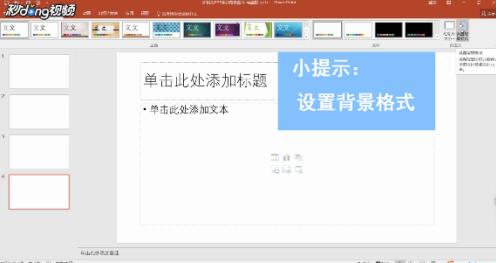
2、点击“设置背景格式”,进入其“设置背景格式”对话框。此处有四大选项,分别为填充、图片更正、图片颜色、艺术效果。这里要设置的即时填充选项。
3、默认情况下,是选中“纯色填充”。请将“纯色填充”切换到“图片或纹理填充”,并且勾选“隐藏背景图形”选项。
4、点击“文件”,将弹出选择图片文件的对话框;打开所要插入的图片的文件夹,选中该图片文件。
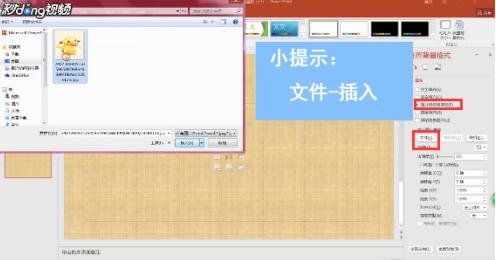
5、然后点击插入,图片就插入了该PPT页面中了。需要注意的是,插入图片的尺寸,最好根据PPT页面的尺寸做一个比例调整,以适合PPT页面,不至于变形。
6、这样操作后,只有当前的页面插入了该图片背景。如果想让所有页面都插入图片背景,点击下面的“全部应用”即可。
文章为用户上传,仅供非商业浏览。发布者:Lomu,转转请注明出处: https://www.daogebangong.com/articles/detail/How%20to%20insert%20background%20picture%20in%20PPT.html

 支付宝扫一扫
支付宝扫一扫 
评论列表(196条)
测试